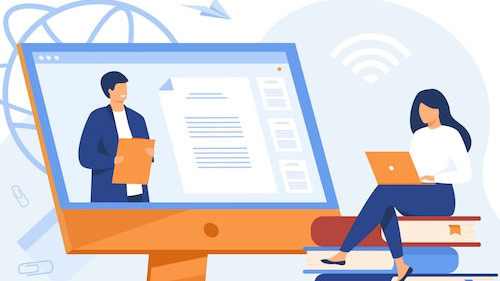Как ускорить компьютер и удалить временные не нужные файлы
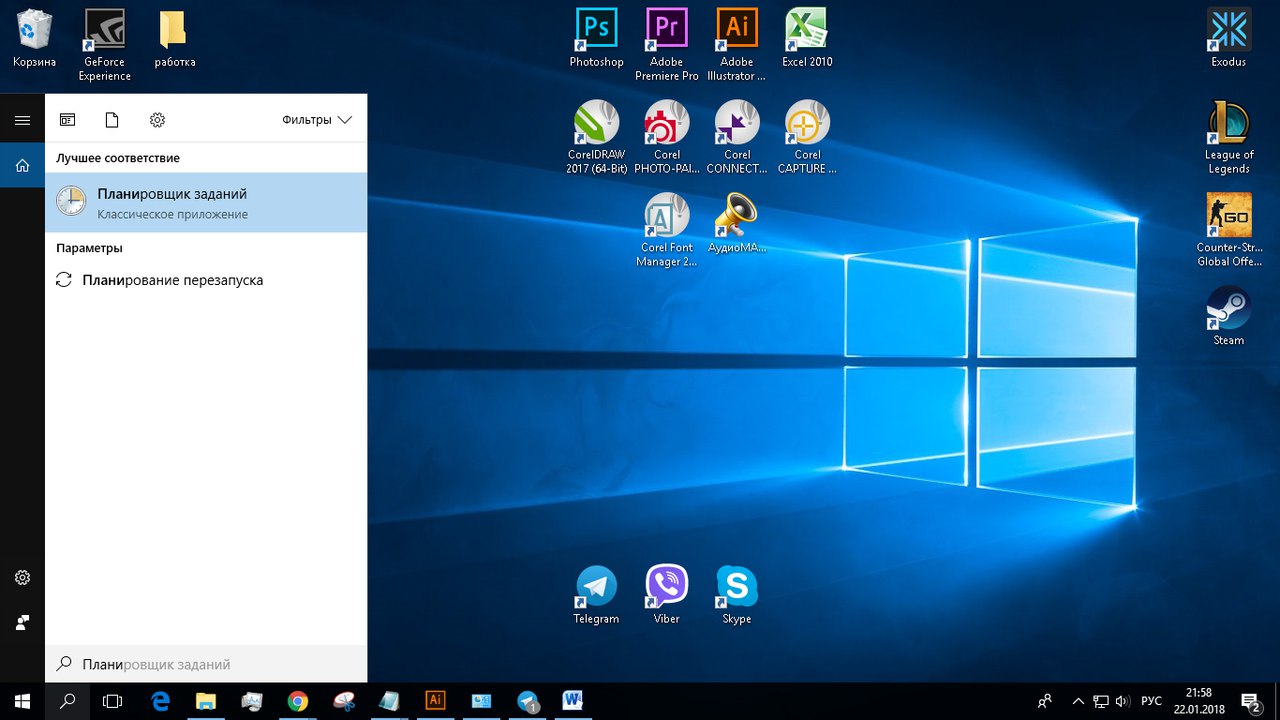
Мы часто скачиваем с интернета много всякой всячины, «лазим» по разным сайтам и вскоре замечаем, что наш компьютер (ноутбук) начинает тормозить, долго загружает определенные файлы, долго запускается, ни с того ни с сего начинает «тупить». Это случается из-за того, что он засоряется разной информацией и требует чистки, не в буквальном смысле (хотя почистить от пыли тоже не помешает. Если умеете самостоятельно, то это супер, а если нет, то можете смело обращаться к этим ребятам https://itcompanion.ru/remont-kompyuterov/. Они всегда будут рады помочь) .
И так: приступим в первому шагу чистки нашего устройства.
заходим в поиск (в меню пуск или возле него, в зависимости от Вашей операционной системы) и пишем «Планировщик заданий».
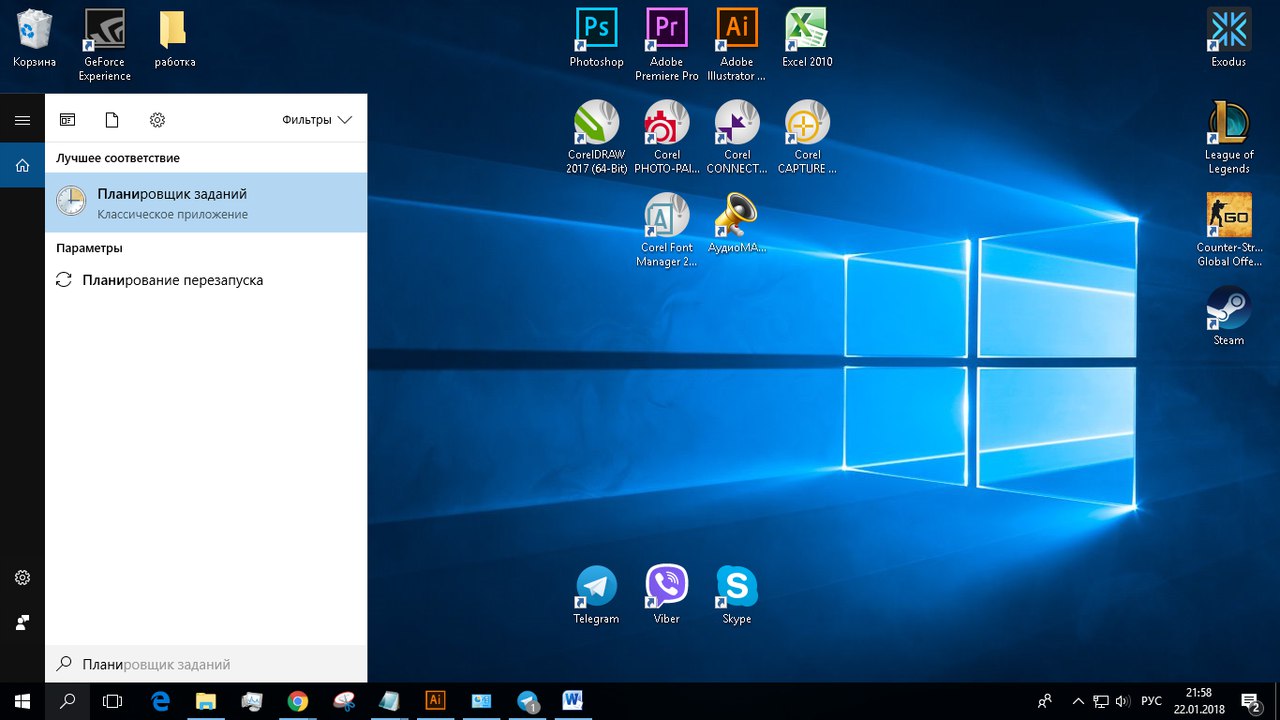
Заходим в «Планировщик заданий». У Вас откроется окно, в нем выбираем «Библиотека планировщика заданий» и удаляем все триггеры (или все неизвестные Вам). Кликаем правой кнопкой мыши и жмем «Удалить»

Переходим ко второму пункту:
Удаляем все временные файлы.
Заходим в «Мой компьютер» (или «Этот компьютер»), кликаем по диску С: правой кнопкой мыши и выбираем свойства. Откроется окно. В нем выбираем «Очистка диска» (не пугайтесь зеленой бегущей строки – это идет поиск временных файлов, а не удаление Ваших файлов )
Высветится новое окно. Ставим все галочки и жмем «Ок» (именно «Ок», а не «Очистка диска).
При этом очистятся файлы корзины, если Вам это не нужно, например, Вы потом хотите еще восстанавливать файлы с корзины, то не ставьте галочку рядом с «Корзина»

«Вылезет» маленькое окно. Жмем «Удалить файлы»
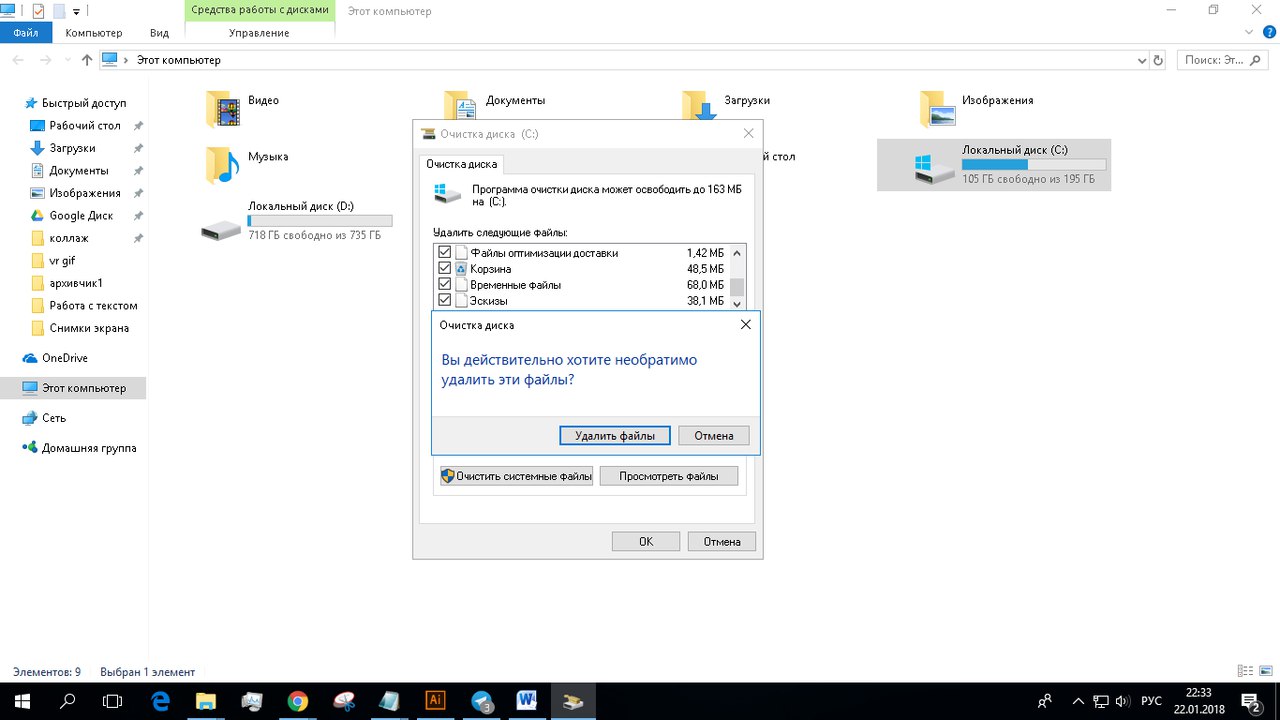
Запустится очистка диска от временных файлов.
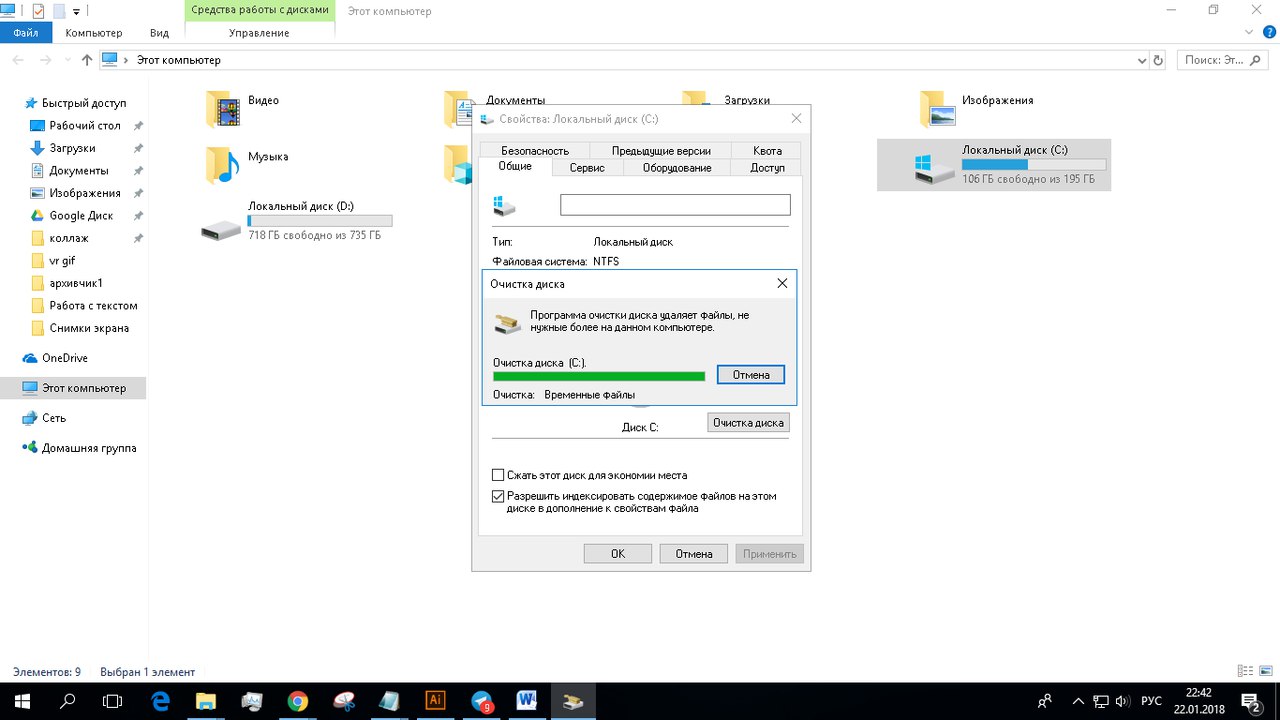
Идем к следующему пункту.
Часто при установке каких-то программ мы ничего не читаем и не обращаем ни на что внимание, а клацаем «ок», «ок», «ок», «ок», пока не начнет устанавливаться то, что нам нужно. Это не совсем правильно. Всегда нужно внимательно смотреть, потому что обычно по умолчанию там стоят галочки рядом с надписями, например, «Установить Яндекс Браузер», установить «Антивирус Avast» и добавить ярлык на рабочий стол и что-то в этом духе. Следовательно, вы можете даже не подозревать, что на Вашем компьютере (или ноутбуке) установлены сторонние программы. Для того, чтобы проверить это и удалить ненужные (или даже вирусные программы) нажимаем наш
любимый поиск в меню пуск или рядышком с ним. Пишем «Установка и удаление программ». Выбираем его
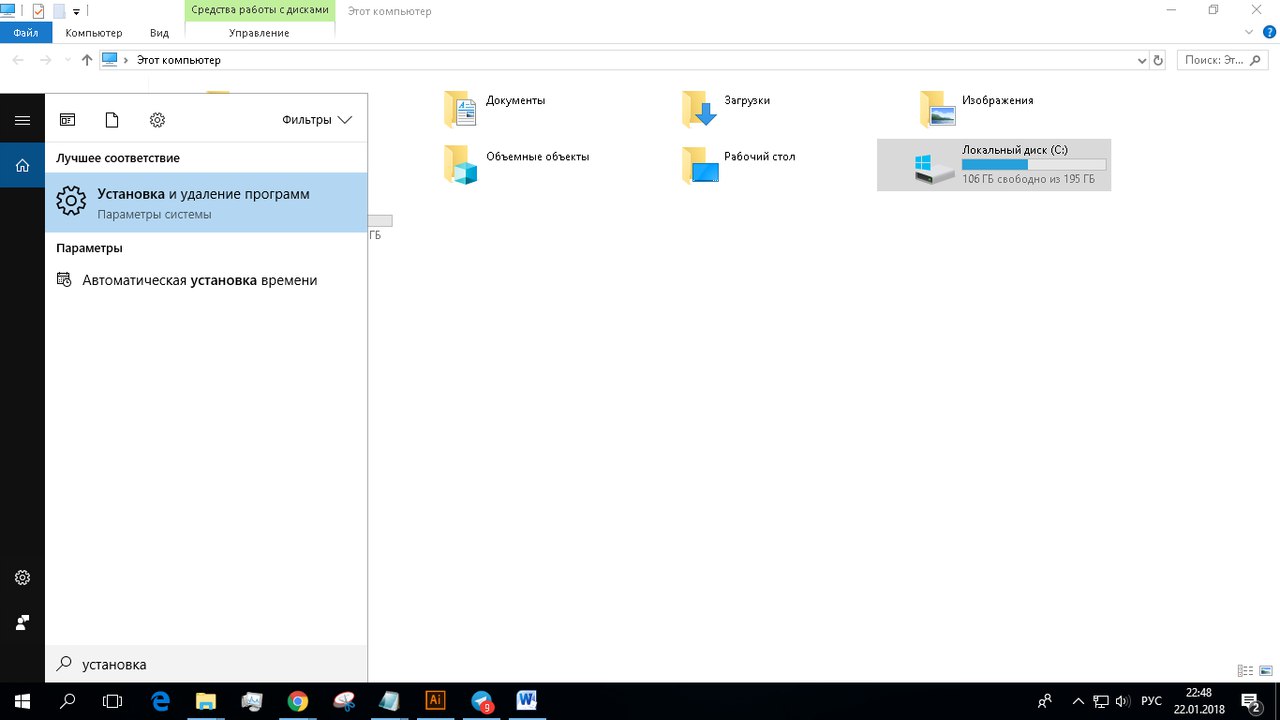
Появится такое окно:
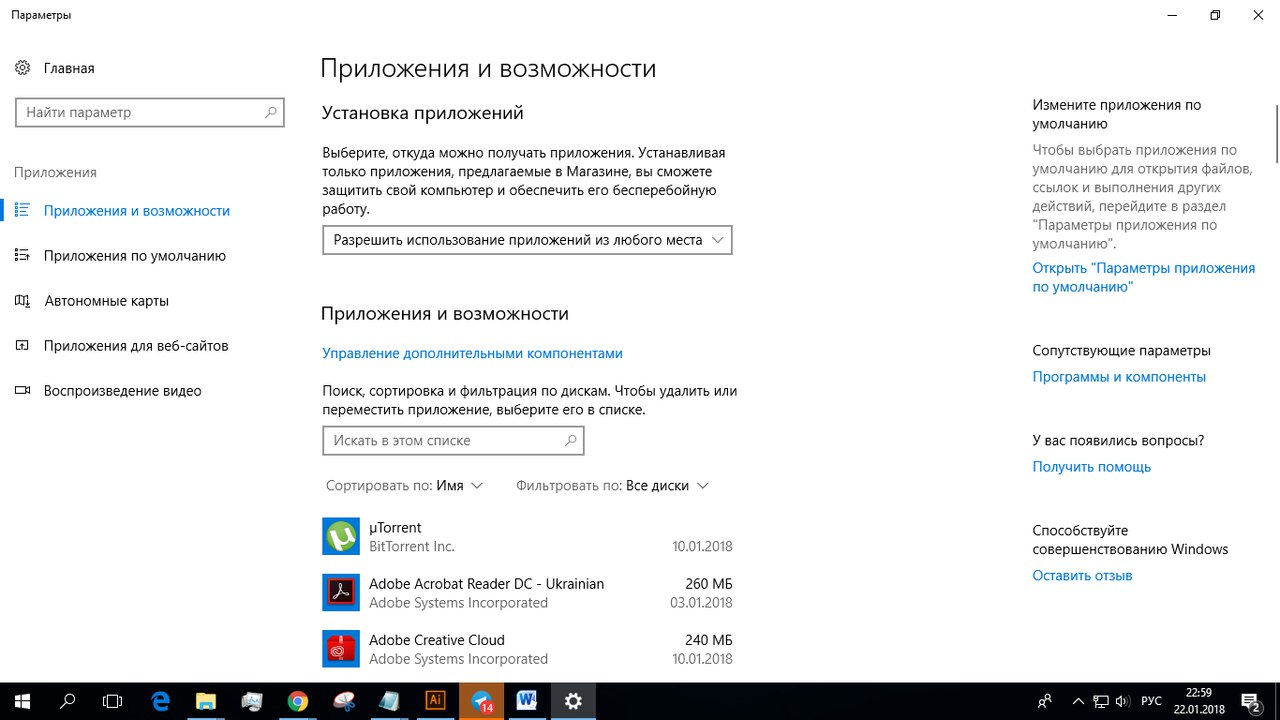
Далее крутим колесико и удаляем неизвестные программки, которые вы в глаза не видели и не устанавливали (или просто те, которыми не пользуетесь). Советую не удалять что-то по типу Microsoft Visual C++, потому что после их удаления могут прекратить работу некоторые программы, которые вы используете. Это будет неприятно.
Ну и последним пунктом у нас будет чистка с помощью антивирусной утилиты Malwarebytes
Её можно скачать практически везде. Заходим в Google и пишем: «Скачать Malwarebytes» или, если вы хотите активировать и пользоваться ею в полной мере «Скачать кряк Malwarebytes». Заходим по ссылке, которая Вам нравится больше всего, и устанавливаем.
Пользователям Google Chrome и Opera советую поставить какое-то расширение для проверки ссылок, чтобы вы не нахватались вирусов и прочего. Вообще советую всем пользоваться Google Chrome. Намного удобнее всех остальных браузеров. Также неплохо было бы установить какой-то антивирус, который контролировал бы ваши действия в сети и блокировал подозрительные сайты.
И так, установили Malwarebytes. Запускаем, жмем в левом блоке «Проверка», затем выбираем
Выбираем «Полная проверка» - «Начать проверку».
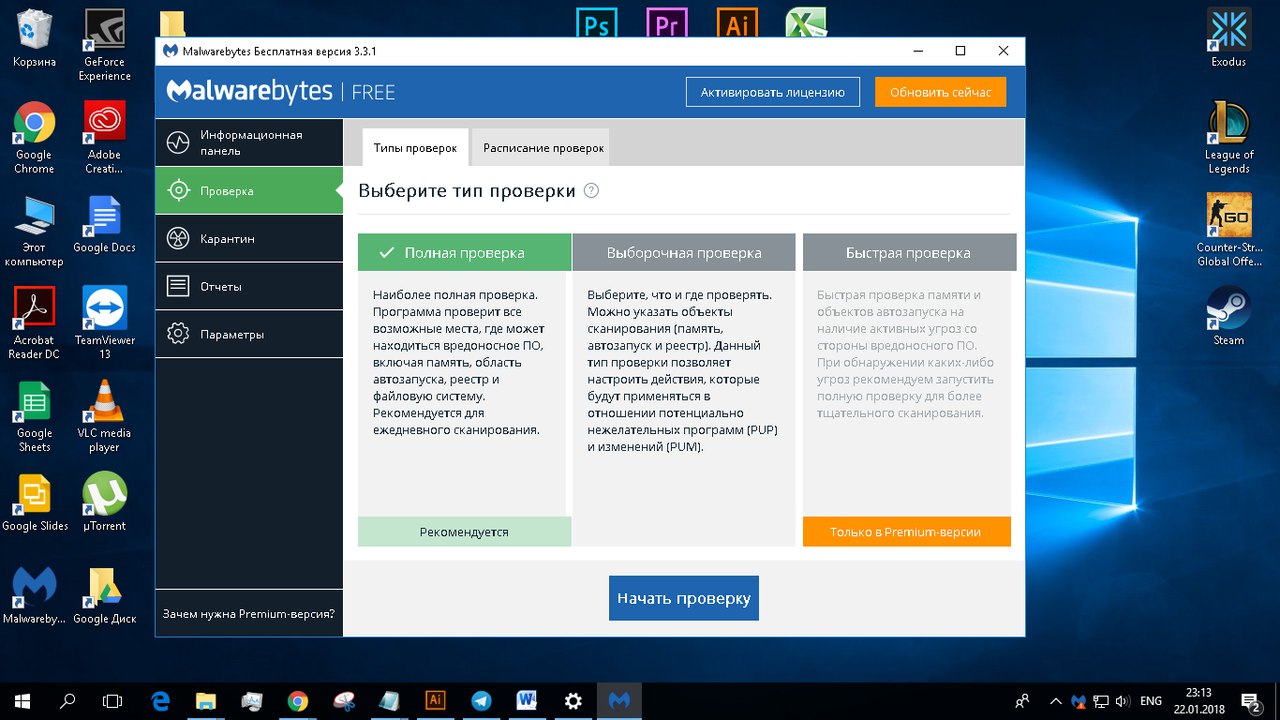
Ждем, пока утилита проведет поиск вредоносных программ/вирусов. Вконце получим таблицу со списком найденных угроз. Ставим галочки напротив каждой и жмем «Переместить в карантин». После этого Вам будет предложено перезапустить ваше устройство. Жмем «Перезагрузить сейчас». После перезагрузки снова запускаем Malwarebytes, заходим в «Карантин» (в блоке слева). Там тоже будет список с угрозами. Ставим галочки рядом с каждой и жмем «Удалить».
Теперь Ваш компьютер должен работать гораздо лучше.
Если проблемы до сих пор остались, то советую обратится к специалистам, которые помогут Вам. Советую одних из лучших: https://itcompanion.ru/ . Сделают все быстро и качественно, чтобы Вы остались довольны.
Комментарии: